Apple의 생태계는 매끄러운 통합성으로 유명합니다. iPhone, iPad, Mac 등 Apple의 제품군은 서로 완벽하게 연동되어, 사용자에게 이상적인 디지털 환경을 제공합니다. 이러한 통합성은 Apple 사용자들이 다른 브랜드의 제품을 사용하는 것보다 Apple의 제품군을 선호하는 주요한 이유 중 하나입니다.
이에 비해 Microsoft의 운영체제인 Windows에서는 이와 같은 통합성을 느끼기 어려웠습니다. Windows 운영 체제는 다양한 제조사의 PC와 호환되도록 설계되었기 때문에, 일관된 사용자 경험을 제공하기가 어려웠습니다. 특히, Windows PC와 휴대폰 간의 연결은 이러한 문제를 더욱 부각시켰습니다. 사용자들은 PC와 휴대폰 간에 데이터를 전송하거나, PC에서 휴대폰의 기능을 사용하는 것이 어렵다는 불만을 가지고 있었습니다.
하지만 휴대폰과 연결이라는 기능을 도입함으로써 Microsoft는 이러한 문제를 해결하려고 노력하고 있습니다. 이 기능은 Windows PC와 휴대폰을 더욱 원활하게 연결하고, 두 기기 간의 작업을 쉽게 전환할 수 있게 해줍니다. 텍스트 메시지를 PC에서 보내고 받을 수 있도록 하고, 휴대폰의 알림을 PC에서 확인할 수 있게 하는 등의 기능을 제공하며, 이를 통해 PC와 휴대폰 간의 경계를 줄여줍니다.
Windows 휴대폰과 연결 이란
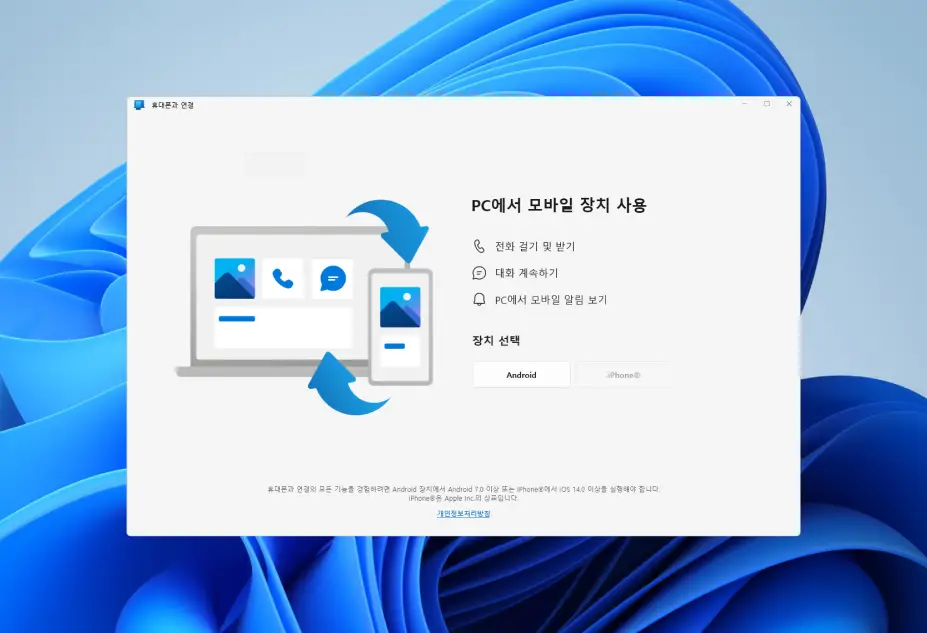
휴대폰과 연결(Phone Link)은 Windows 10 및 Windows 11에서 사용할 수 있는 기능으로, Windows PC와 Android 또는 iOS 스마트폰을 연결하여 두 기기 간의 상호 작용을 가능하게 합니다.
이를 통해 사용자는 PC에서 스마트폰의 알림을 확인하고, 스마트폰의 사진과 파일을 PC로 전송하고, PC에서 스마트폰을 사용하여 전화를 걸고 받을 수 있습니다.
휴대폰과 연결 발전 과정
2015년 5월 26일, Microsoft는 PC를 Windows Phone, 안드로이드 및 iOS 스마트폰에 연결하기 위한 Phone Companion 앱을 발표했습니다. 이 앱의 목적은 사용자가 PC와 휴대폰 간에 콘텐츠와 기능을 쉽게 공유할 수 있도록 돕는 것이었습니다.
2018년 5월 7일, Microsoft는 Phone Companion 앱을 대대적으로 개편하고 사용자 휴대폰(Your Phone)이라는 이름으로 변경했습니다. 이 개편을 통해 사용자는 PC에서 스마트폰의 최근 사진을 보고, 문자 메시지를 보낼 수 있는 기능을 추가로 이용할 수 있게 되었습니다.
2019년, Microsoft는 삼성전자와 파트너십을 체결하고, 삼성의 갤럭시 에코시스템에 사용자 휴대폰 앱을 편입시켰습니다. 이로써 갤럭시 노트10 시리즈부터는 상단바에 사용자 휴대폰 앱이 내장되어 출시되기 시작했습니다.
2020년 2월, Microsoft는 블루투스를 통해 PC에서 전화를 걸고 받는 기능을 사용자 휴대폰 앱에 추가했습니다. 또한, 2020년 가을 업데이트를 통해 휴대전화 미러링 기능이 개선되어 앱 개별로 따로 실행이 가능하게 되었고, 윈도우의 작업표시줄에 앱을 고정할 수 있는 기능이 추가되었습니다.
2022년 4월 1일, 사용자 휴대폰 앱의 이름이 휴대폰과 연결로 변경되었습니다. 동시에, 앱의 사용자 인터페이스(UI)도 Windows 11에 맞게 변경되었습니다. 이러한 변화는 Microsoft가 계속해서 PC와 휴대폰의 연결을 개선하고, 사용자의 편의를 높이기 위해 노력하고 있음을 보여줍니다.
휴대폰과 연결 주요 기능
휴대폰과 연결 기능은 PC와 스마트폰 간의 상호 작용을 효율적으로 만들어주며, 사용자의 생산성을 향상시킵니다. 알림 동기화, 파일 전송, 전화 및 메시지 관리, 앱 연동 등 다양한 기능을 제공하여 사용자가 두 기기를 보다 원활하게 사용할 수 있도록 돕습니다.
- 알림 동기화: 이 기능을 통해 PC에서 스마트폰의 알림을 확인하고 관리할 수 있습니다. 예를 들어, 스마트폰에 알림이 도착하면 PC의 작업표시줄에도 동일한 알림이 표시됩니다. 이를 통해 스마트폰을 직접 확인하지 않아도 알림을 즉시 확인할 수 있습니다.
- 파일 전송: 휴대폰과 연결 기능을 사용하면 PC와 스마트폰 간에 파일을 쉽게 전송할 수 있습니다. 특히 사진과 문서 같은 파일을 PC로 가져와서 보다 큰 화면에서 확인하거나, PC에서 작업한 파일을 스마트폰으로 보내서 이동 중에도 접근할 수 있습니다.
- 전화 및 메시지: 이 기능을 통해 PC에서 스마트폰을 사용하여 전화를 걸거나 받을 수 있습니다. 또한, 스마트폰의 메시지를 PC에서 확인하고, 답장을 보낼 수도 있습니다. 이를 통해 PC 작업을 중단하지 않고도 전화와 메시지를 관리할 수 있습니다.
- 앱 연동: 휴대폰과 연결은 일부 앱과도 직접 연동할 수 있습니다. 예를 들어, Microsoft Office 앱이나 OneDrive와 같은 앱을 사용하여 PC와 스마트폰 간에 문서를 쉽게 공유하거나 동기화할 수 있습니다.
이러한 기능을 활용하면 PC 작업을 중단하지 않고도 스마트폰의 주요 기능을 사용할 수 있어 매우 편리합니다. 다만 일부 기기에서 사용자 휴대폰 앱 사용시 사진, 알림, 통화 기록 등이 정상적으로 표시되지 않는 등 아직 자잘한 오류 등이 있어 본격적으로 사용하기에는 부족함을 느낄 수 있지만 지속적으로 업데이트가 되고 있어 개인적으로 빠르게 개선되리라 기대하고 있습니다.
휴대폰과 연결 기능 기본 요구 사항
Android와 iOS 각각의 시스템에서 휴대폰 연결 기능을 사용하기 위해서는 사용하려는 기기와 Windows에 다음과 같은 기본적인 조건들이 필요합니다.
Android
Galaxy와 같은 Android기기에서 Windows PC를 연결하면, 문자 메시지를 읽고 답장하거나, Android 장치의 최근 사진을 보거나, 좋아하는 모바일 앱을 사용하고, 전화를 걸고 받으며, PC에서 바로 Android 장치 알림을 관리하는 등의 기능을 이용할 수 있습니다. Android 장치와 PC를 연결하려면 다음의 요구 사항을 충족해야 합니다.
- Windows 10 (2019년 5월 업데이트 이상) 또는 Windows 11을 실행하는 PC
- Android 8.0 이상을 실행하는 Android 디바이스
- 휴대폰과 PC가 동일한 Wi-Fi에 연결되어 있어야 함
참고: 휴대폰과 연결은 현재 여러 Android 프로필이나 회사/학교 계정을 지원하지 않습니다. 최상의 사용 환경을 위해 항상 최신 버전의 Windows를 사용하는 것이 좋습니다.
iOS
iPhone과 같은 iOS기기에서 Microsoft의 휴대폰 연결을 사용하면, iPhone과 Windows PC를 간단하게 동기화할 수 있습니다. 이를 통해, 쉽게 문자 메시지를 읽고 회신하고, 전화를 걸고 받고, PC에서 바로 iPhone 알림을 관리할 수 있습니다. iPhone과 PC를 연결하려면 다음의 요구 사항을 충족해야 합니다.
- Windows 11을 실행하는 PC
- iOS 14 이상을 실행하는 iOS 디바이스
- 선택적으로 Windows와의 연결 앱을 다운로드하여 최적의 페어링 환경을 만들 수 있습니다. 이 경우, 앱 버전 1.23031.2 이상이 설치되어 있는지 확인하세요.
참고: 휴대폰과 연결은 회사/학교 계정을 지원하지 않습니다. 최상의 사용 환경을 위해 항상 최신 버전의 Windows 11을 사용하는 것이 좋습니다.
휴대폰과 연결 기능 사용
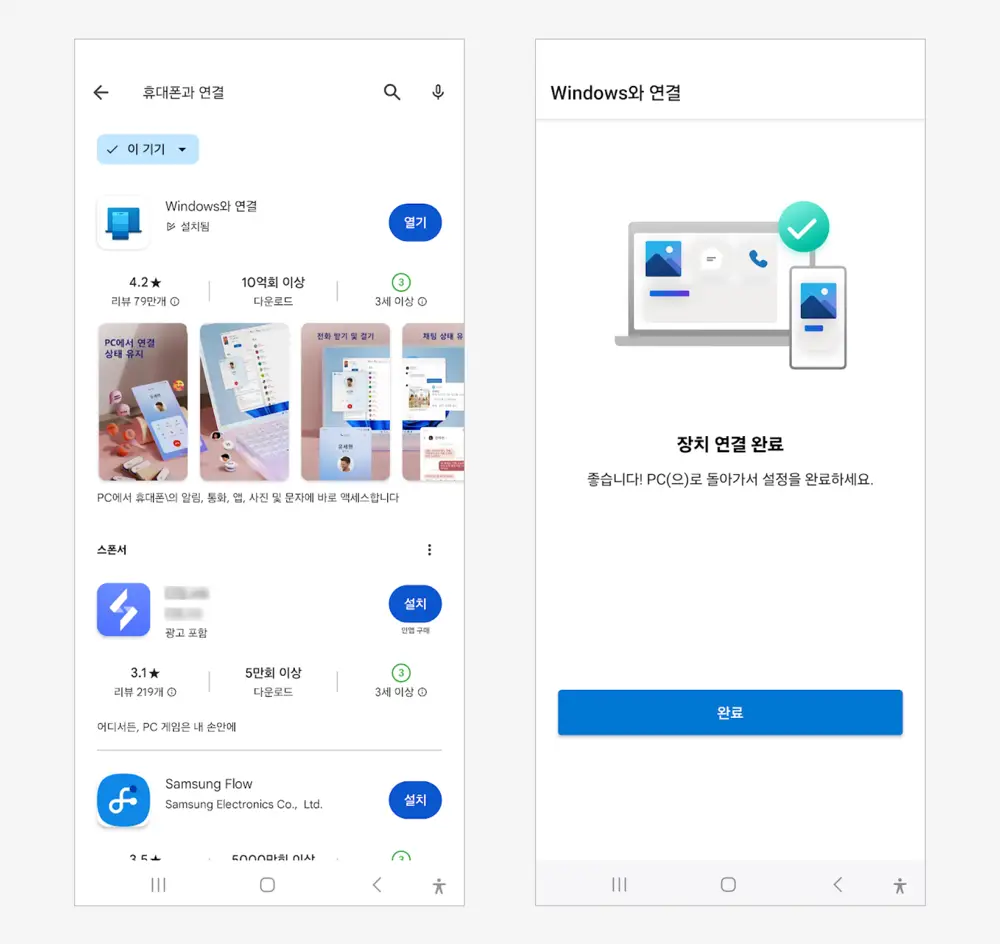
Windows와 모바일 장치가 휴대폰 연결 기능을 사용하기 위해서는 Windows 장치에서 휴대폰과 연결 기능을 활성화하고 QR코드 등을 이용해 사용 중인 Android 또는 iOS기기에 Windows와 연결 앱을 설치하고 연동하는 과정이 필요합니다. 자세한 사용법은 Windows에서 휴대폰과 연결 기능 사용하기(링크 업데이트 예정) 문서를 참고하세요
